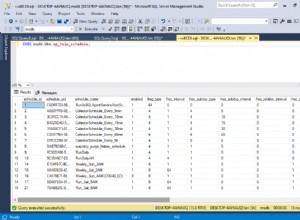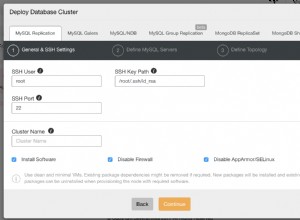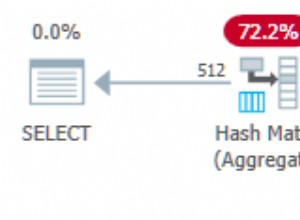Pada artikel saya sebelumnya, saya telah menjelaskan proses langkah demi langkah menginstal SQL Server Failover Clustered Instance. Dalam artikel ini, saya akan menjelaskan cara menambahkan node sekunder ke instance failover clustered yang ada.
Instal instance SQL Server Failover Cluster
Setelah SQL Server diinstal pada SQL01.dc.Local simpul, sambungkan ke SQL02.dc.Local dan jalankan setup.exe – wizard penginstalan SQL Server terbuka. Di wizard, pilih “Instalasi ” dari panel di sebelah kiri dan klik “Tambahkan simpul ke kluster failover SQL Server ”. Lihat gambar berikut:
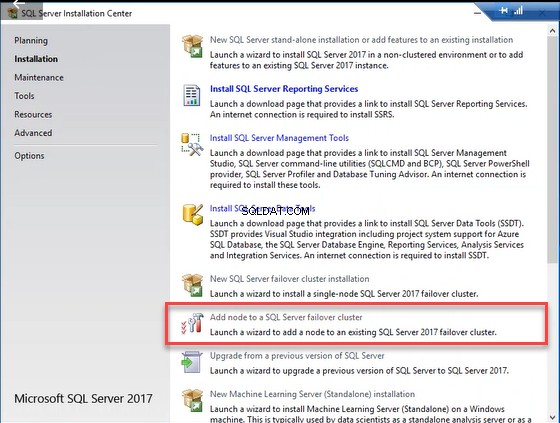
Di “Kunci Produk ”, pilih edisi SQL Server yang ingin Anda instal. Jika Anda memiliki kunci lisensi untuk standar SQL Server atau edisi perusahaan, Anda dapat memasukkannya di kotak teks "Masukkan kunci produk". Jika Anda menggunakan edisi pengembang atau evaluasi gratis, pilih salah satu opsi dari "tentukan edisi gratis ” kotak tarik-turun.

Dalam “Persyaratan Lisensi ” kotak dialog, terima syarat dan ketentuan Microsoft. Lihat gambar berikut:
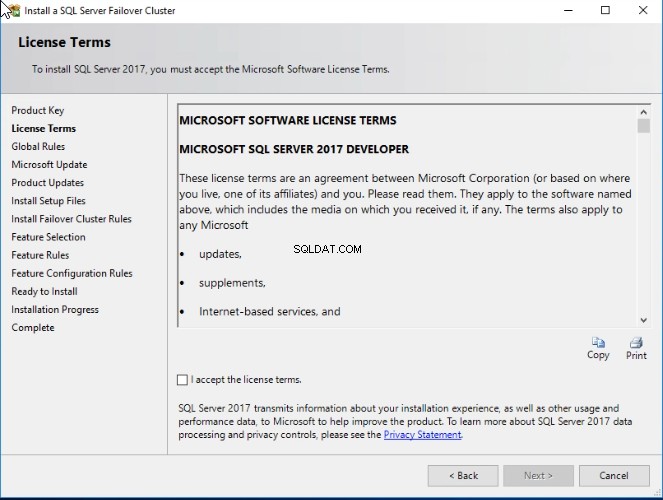
Dalam “Pembaruan Microsoft ”, Anda dapat memilih untuk menginstal pembaruan Microsoft. Jika Anda ingin mengunduh pembaruan secara manual, Anda dapat melewati langkah ini. Klik Berikutnya.
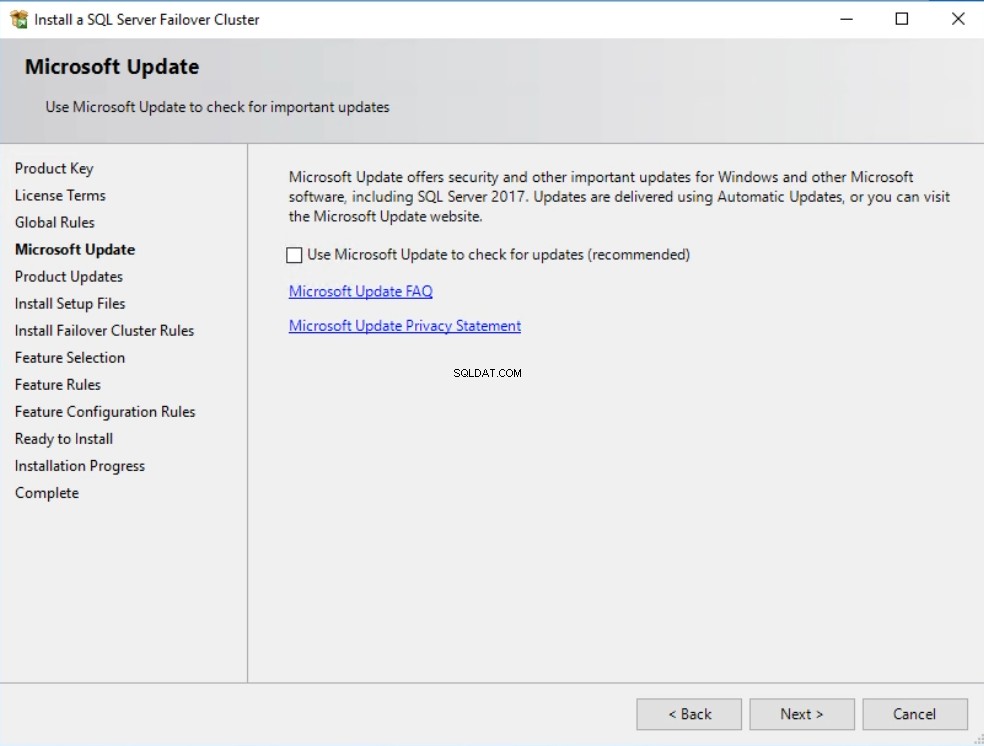
Dalam “Tambahkan Aturan Node ”, pastikan semua aturan berhasil divalidasi. Jika ada aturan yang gagal atau memberikan peringatan, Anda harus memperbaikinya dan melanjutkan penyiapan. Dalam demo, saya telah melewatkan peringatan, sehingga kami mendapatkan gambar berikut:
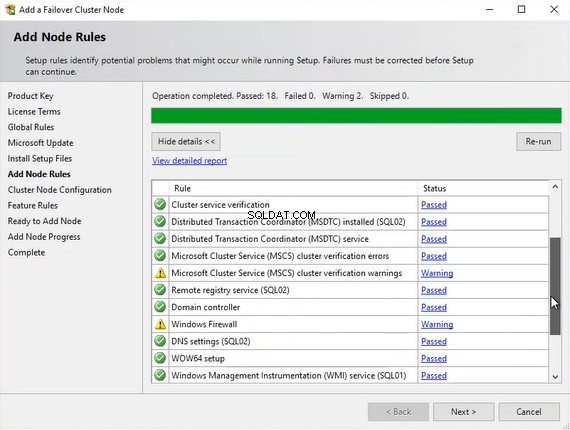
Dalam “Konfigurasi Node Cluster ”, verifikasi nama instance SQL Server, nama jaringan cluster, fitur, dan node yang dipilih. Jika Anda membuat beberapa instance failover, Anda dapat memilih instance yang sesuai dari “Nama Instance SQL Server ” kotak tarik-turun. Verifikasi semua konfigurasi, klik Next, dan lihat gambar berikut:
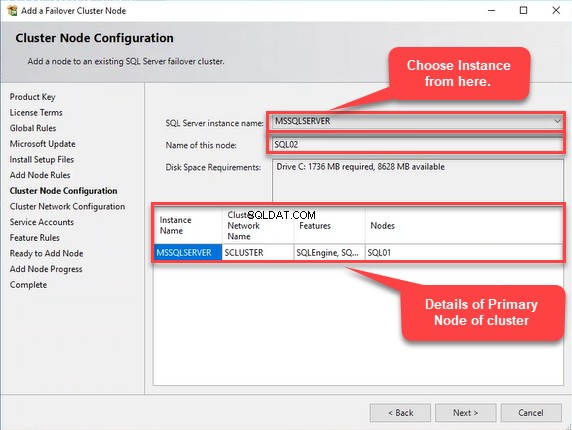
Dalam “Konfigurasi Jaringan Cluster ” kotak dialog, verifikasi konfigurasi jaringan cluster failover dan klik Next. Lihat gambar berikut:
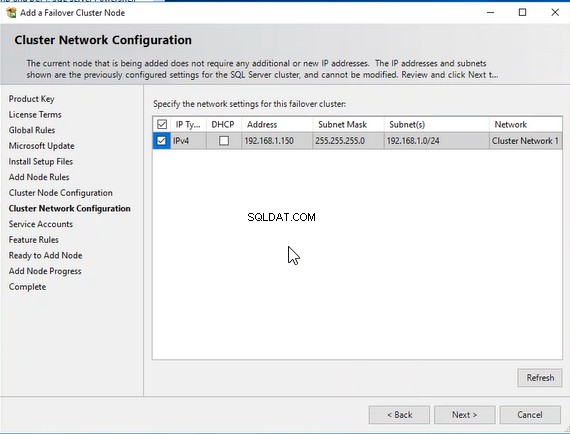
Di “Akun Layanan kotak dialog, masukkan kata sandi akun layanan SQL Server yang sesuai dan klik Berikutnya. Lihat gambar berikut:
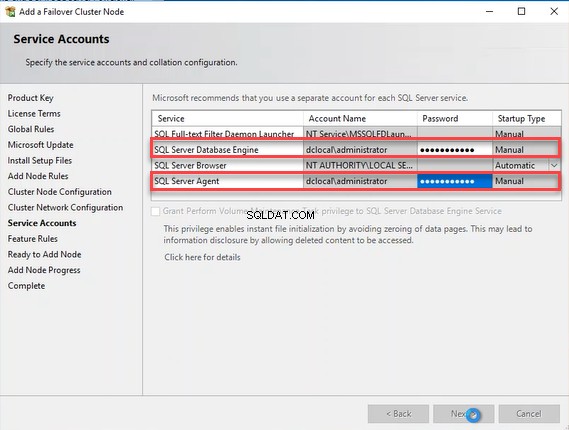
Di bagian “Siap untuk menambahkan simpul ” kotak dialog, tinjau semua pengaturan dan klik Instal. Ini akan memulai proses penambahan node ke instance cluster failover yang ada. Lihat gambar berikut:
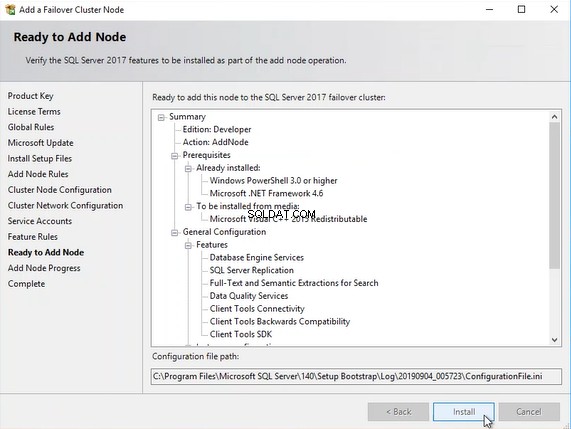
Setelah proses selesai, itu menunjukkan apakah proses selesai dengan sukses atau gagal. Seperti yang Anda lihat, instalasi berhasil diselesaikan. Lihat gambar berikut:
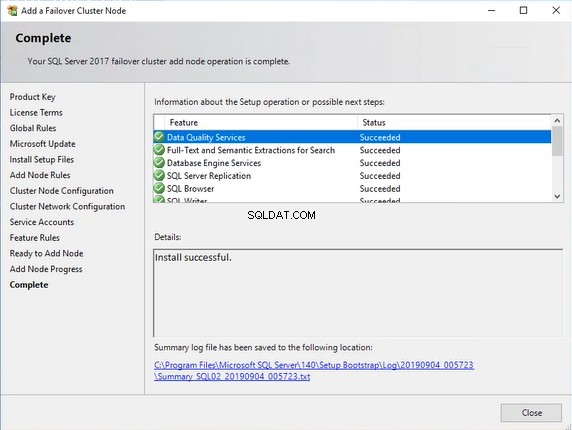
Untuk meninjau informasi dalam contoh cluster failover SQL Server, buka pengelola cluster failover dengan menjalankan perintah berikut di “Lari ”:
Cluadmin.exe
Anda juga dapat membukanya di panel kontrol> “Administrative Tools ”> “Pengelola Kluster Failover ”. Lihat gambar berikut:
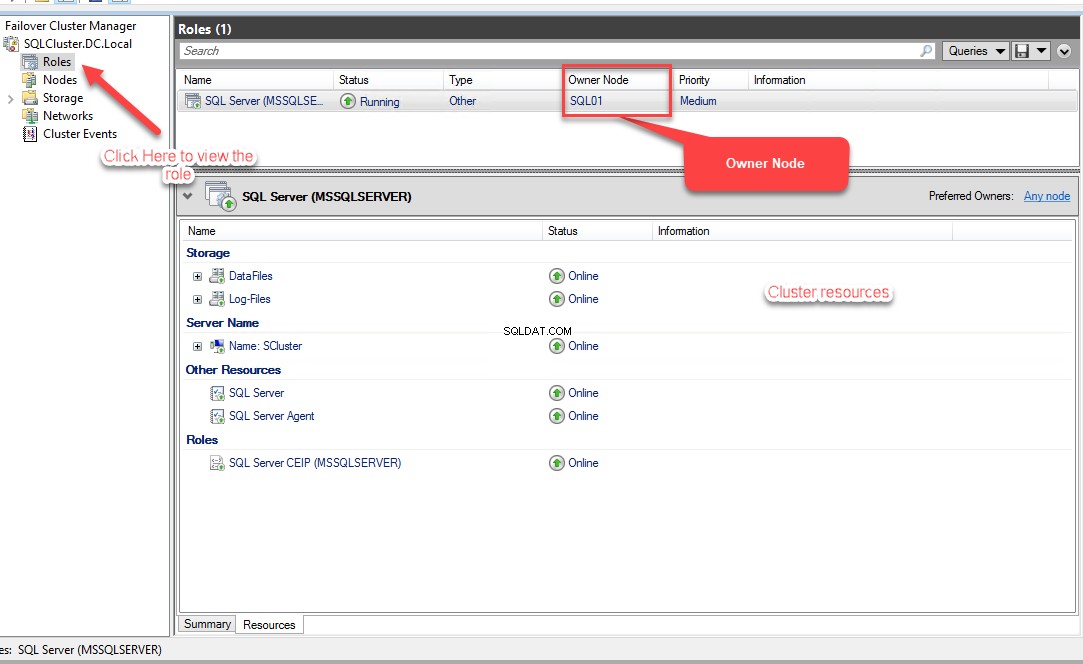
Seperti yang Anda lihat dari gambar di atas, SQL Server (MSSQLSERVER) peran telah dibuat, dan Node Pemilik adalah SQL01 . Anda dapat melihat informasi tentang sumber daya yang telah dibuat.
Anda dapat memperoleh informasi pemilik dan node cluster sekunder dengan menjalankan kueri berikut:
SELECT CONVERT(VARCHAR(5), nodename)AS [Name of Node], CASE WHEN CONVERT(INT, is_current_owner) = 0 THEN 'No.' ELSE 'YES' END AS [Is Current Owner] FROM sys.dm_os_cluster_nodes
Berikut adalah outputnya:
Name of Node Is Current Owner ------------ ---------------- SQL01 YES SQL02 No.
Sekarang mari kita uji penyiapan cluster dengan melakukan failover manual dan otomatis.
Melakukan Failover Manual
Failover manual akan memungkinkan kami memverifikasi apakah cluster telah disiapkan dengan benar. Seperti yang saya sebutkan, kami telah membuat cluster dua simpul. Untuk mendemonstrasikan prosesnya, saya akan memindahkan peran SQL Server dari node utama (SQL01 ) ke simpul sekunder (SQL02 ). Untuk melakukannya, buka pengelola cluster failover.
Lihat gambar berikut:
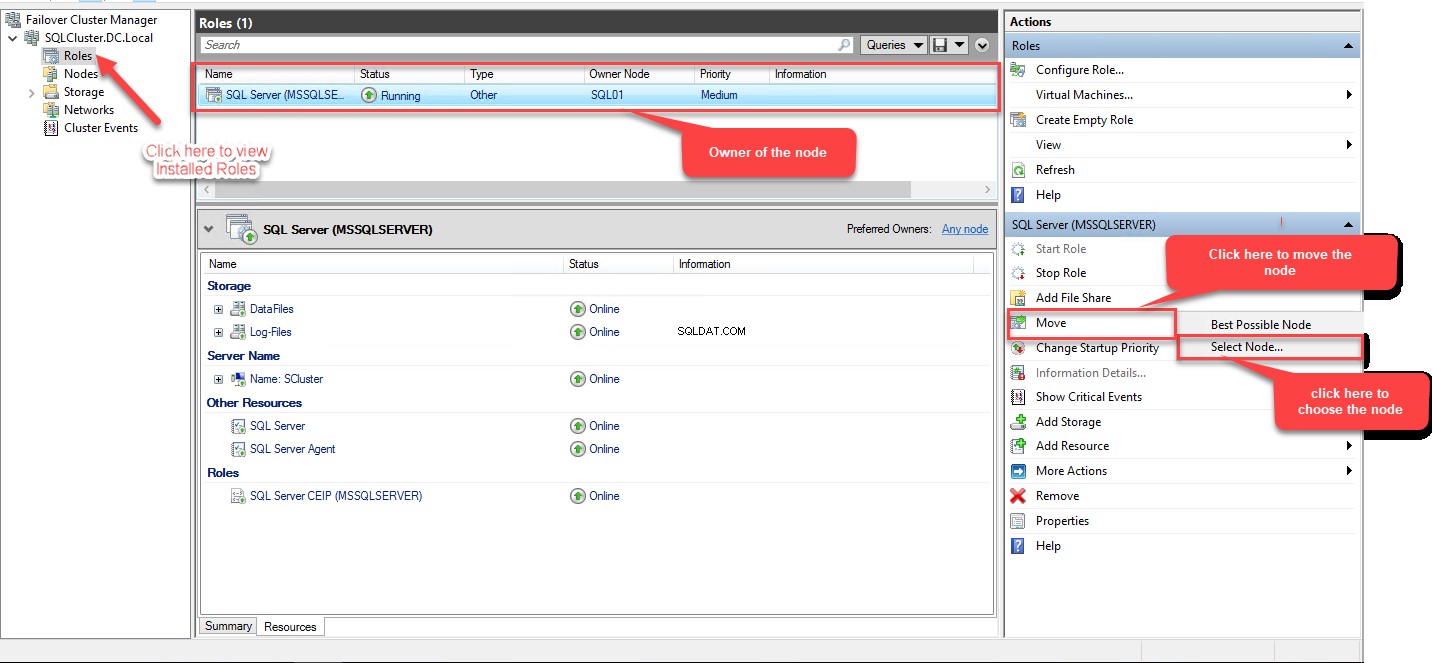
Sekarang, luaskan “R oles “, pilih “Pindahkan ”, dan pilih “Pilih Node ”. “Pindahkan Peran Tergugus ” kotak dialog terbuka. Pilih SQL02 dari “Node Terkelompok ” daftar dan klik OK. Lihat gambar berikut:
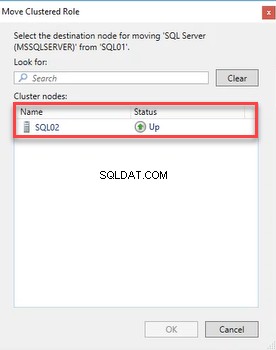
Setelah proses failover selesai, buka failover cluster manager. Lihat gambar berikut:
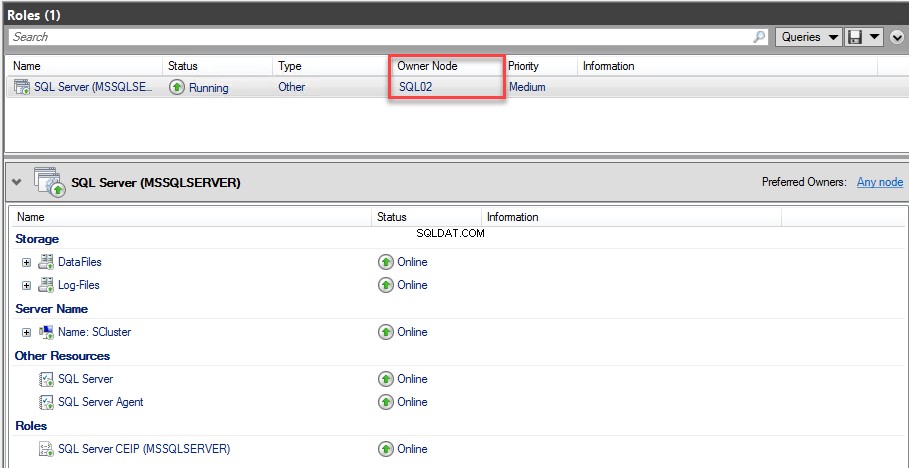
Seperti yang Anda lihat, setelah failover, Node Pemilik telah diubah. Sekarang Node Pemilik adalah SQL02 . Anda dapat memverifikasi ini dengan menjalankan kueri berikut:
SELECT CONVERT(VARCHAR(5), nodename)AS [Name of Node], CASE WHEN CONVERT(INT, is_current_owner) = 0 THEN 'No.' ELSE 'YES' END AS [Is Current Owner] FROM sys.dm_os_cluster_nodes
Berikut adalah outputnya:
Name of Node Is Current Owner ------------ ---------------- SQL01 No SQL02 YES
Atau, Anda dapat melakukan failover menggunakan perintah PowerShell berikut:
Move-ClusterGroup "SQL Server (MSSQLSERVER)" -Node "SQL02"
Uji Kegagalan Otomatis
Sekarang mari kita validasi kluster failover dengan menjalankan failover otomatis. Sebelumnya, kami telah memindahkan failover secara manual ke SQL02 simpul. Untuk memanggil failover otomatis, mari kita tutup SQL02 turun. Setelah shutdown selesai, sumber daya cluster SQL Server akan dipindahkan ke SQL01 Node. Lihat gambar berikut dari Hyper-V manajer:
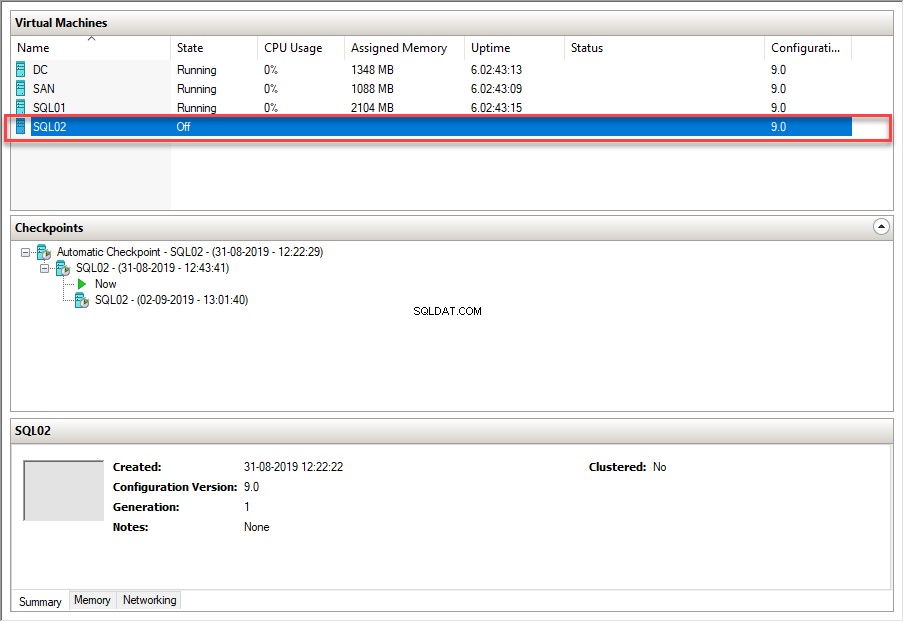
Gambar berikut adalah pengelola cluster failover di SQL01 simpul:

Anda dapat melakukan failover otomatis dengan melakukan hal-hal berikut:
- Nonaktifkan adaptor jaringan di node mana pun
- Matikan layanan kluster failover
- Matikan layanan SQL Server
Ringkasan
Pada artikel ini, saya telah menjelaskan proses langkah-demi-langkah untuk menambahkan sebuah node ke contoh kluster failover SQL Server yang ada. Pada artikel berikutnya, saya akan menjelaskan proses langkah demi langkah untuk menambahkan clustered disk baru dan memindahkan database pengguna ke dalamnya. Tetap disini!